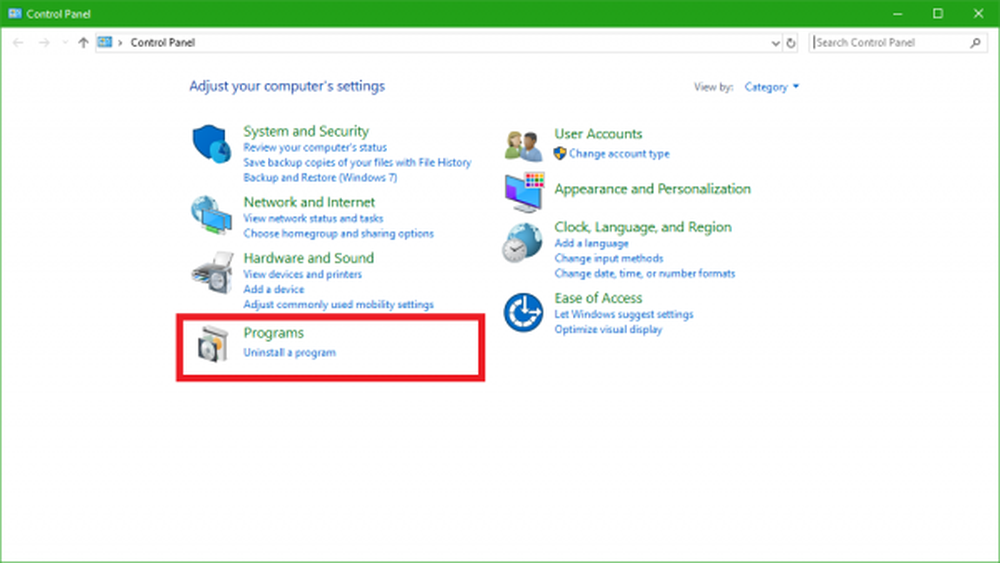Så här avinstallerar du och tar bort Adobe Flash Player från Windows 10
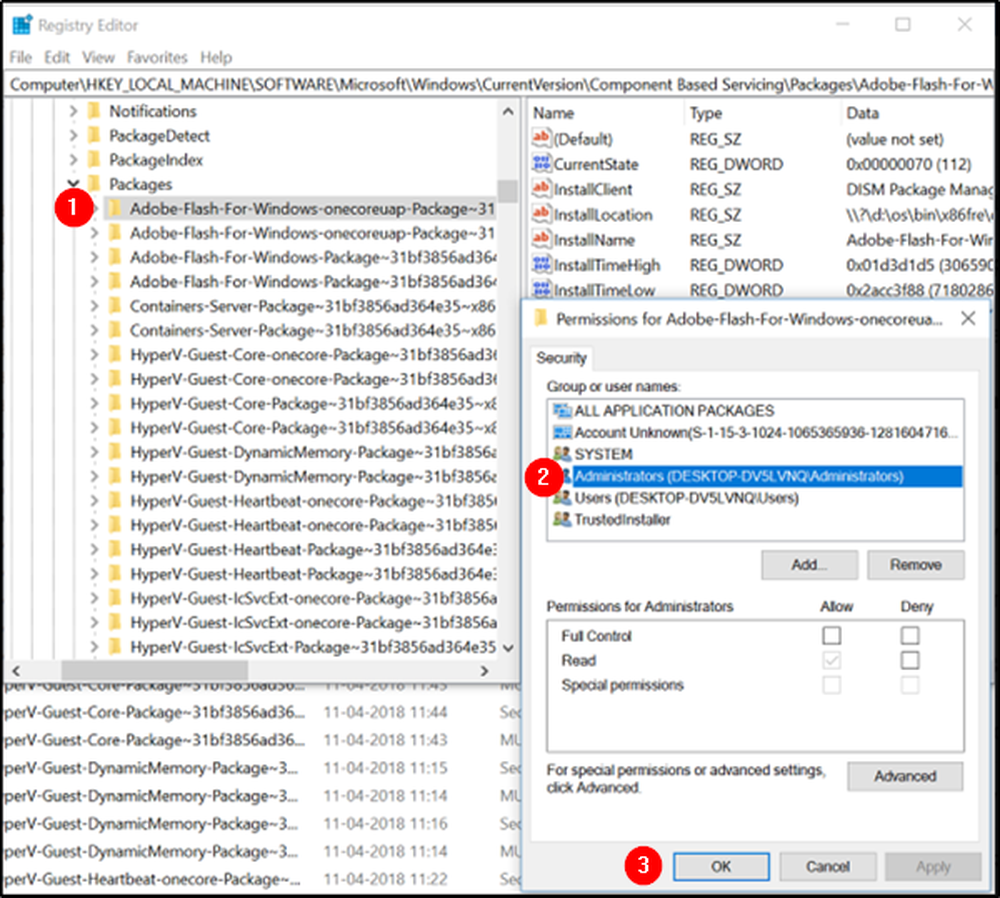
Moderna webbläsare som Google Chrome, Microsoft Edge och andra innehåller en inbäddad kopia av Flash. Så om du kör en Windows 10-dator kan du få upp till 4 exemplar av Adobe Flash Player: en för Internet Explorer, en för Microsoft Edge, en för Firefox respektive en för Opera. Du kan också hitta instanser där två Flash-spelare körs samtidigt, en installerad i Chrome som ett enda plugin och andra installerade i Windows, försöker analysera data.
Vid sådana tillfällen kan du ta bort eller avinstallera en av versionerna av Adobe Flash Player. Det här inlägget går igenom processen med att inaktivera den inbäddade Adobe Flash från Windows 10.
Så här tar du bort Adobe Flash Player från Windows 10
Innan du fortsätter, bör du logga in med ditt administrativa konto och inaktivera Flash Player i Internet Explorer och Microsoft Edge-webbläsaren, även om du inte använder den eller ställer in den som standardwebbläsare.
Starta Edge-webbläsaren, gå till "Inställningar", välj "Avancerade inställningar" och flytta reglaget mot "Använd Adobe Flash Player"till" av "-position.

Öppna sedan File Explorer och gå till följande adress C: \ Windows \ service \ paket och kontrollera efter följande poster-
- Adobe-Flash-For-Windows-paketet ~ 31bf3856ad364e35 ~ amd64 .... (Versionsnummer för Flash Player)
- Adobe-Flash-för-Windows-WOW64-paketet ~ 31bf3856ad364e35 ~ amd64 .... (Versionsnummer för Flash-spelaren #)
- Adobe-Flash-For-Windows-onecoreuap-paketet ~ 31bf3856ad364e35 ~ amd64 ... (versionsnummer för Flash Player)

Notera dessa Adobe-Flash-paketnamn.
Öppna nu registerredigeraren genom att starta dialogrutan "Kör" och ange "regedit.exe"i sitt tomma fält. Träffa 'Stiga på'.Högerklicka på de tre tangenterna som har de tre namnen ovan, individuellt, en efter en och välj "Behörigheter'.
Gör det möjligt Full kontroll för administratörskontot genom att kontrollera "Tillåta'.
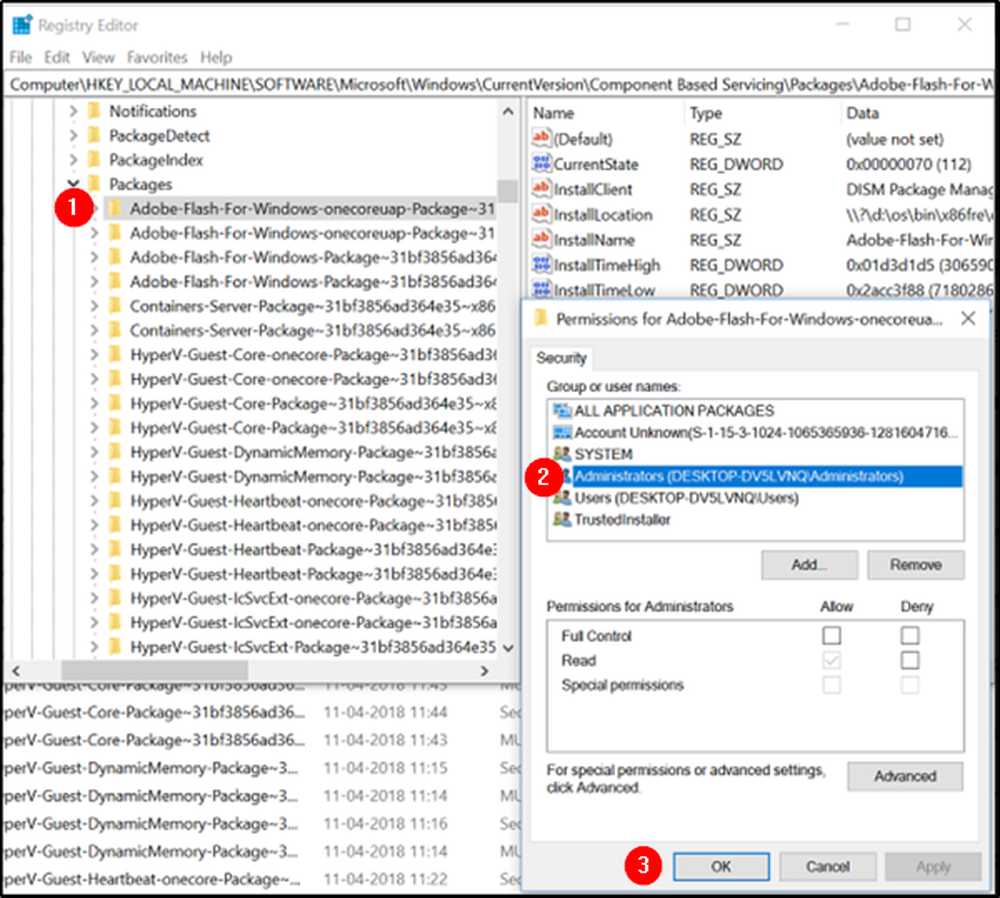
Klicka på "OK".
Välj nu var och en av de tre tangenterna efter varandra och välj sedan Synlighet DWORD på höger sida. Högerklicka på Synlighet och ändra värdedata från 2 till 1.

Upprepa samma procedur för de andra nycklarna.
Efter att ha gjort det kommer du nu att kunna ta bort paket med DISM-verktyget. Öppna sålunda en förhöjd Command-Prompt och kör följande 3 kommandon efter varandra:
dism / online / remove-package /packagename: Adobe-Flash-For-Windows-Package~31bf3856ad364e35~amd64-10.0.17134.1
dism / online / remove-package / packagename: Adobe-Flash-For-Windows-WOW64-Package~31bf3856ad364e35~amd64-10.0.17134.1
dism / online / remove-package /packagename: Adobe-Flash-For-Windows-onecoreuap-Package~31bf3856ad364e35~amd64-10.0.17134.1
NOTERA: Antalet i slutet kan vara annorlunda i ditt fall, på grund av versionsnummerskillnaden, så använd numren på ditt system.
Den här åtgärden tar bort allt inne i Macromed mapp under System32 och SysWOW64-mapparna.
Starta om systemet.
Det här fullbordar vår åtgärd att helt ta bort den inbäddade Adobe Flash-spelaren från Windows 10.